win10系统是结合了win7、win8的优点,回归了开始菜单,简单易用,开机速度快,增加了小娜私人助手提高了使用效率。下面,我就给大家介绍一下win10我的电脑放在桌面的简单方法
win10怎么显示我的电脑呢?我们在重装完系统后经常会发现桌面上只有一个垃圾桶,想要查看进入我的电脑查看一些信息就比较麻烦了。对此,我给大家整理了win10我的电脑放在桌面的图文教程,赶紧来瞧瞧吧
Win10我的电脑怎么放在桌面详细教程
1、右击桌面空白处,选择个性化
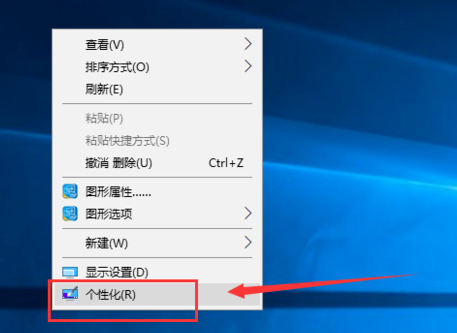
win10图-1
2、然后点击左侧的更改桌面图标
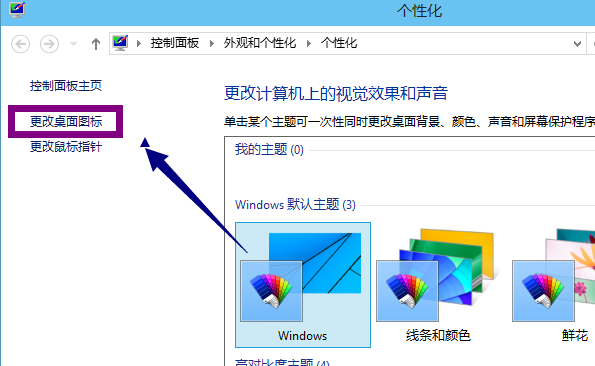
win10怎么显示我的电脑图-2
3、这时候就可以看到桌面图标下方的计算机了,将其勾选,应用确定即可
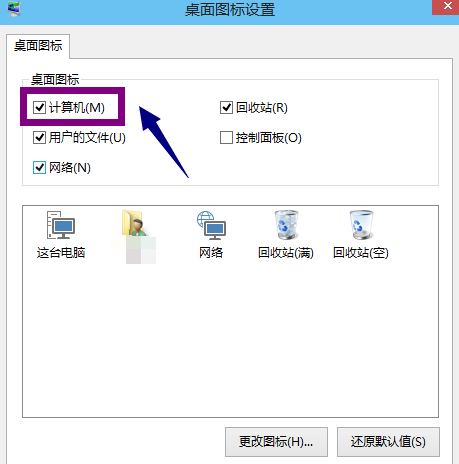
win10怎么显示我的电脑图-3
以上就是win10我的电脑怎么放在桌面上的方法了,是不是很简单呢?在使用电脑的时候一定要有未雨绸缪的意识,想要有备无患,点击下方链接了解更多电脑知识
一键重装系统
电脑无法开机重装系统
返回首页,查看更多精彩教程
图解win10系统如何进入安全模式
近来不少小伙伴询问小编进入win10开机进入安全模式的方法,其实进入安全模式的方法有很多,比如开机立即不停的点按F8,那么进入win10系统之后如何进入安全模式呢?我给大家整理了详细步骤,赶紧来瞧瞧吧






